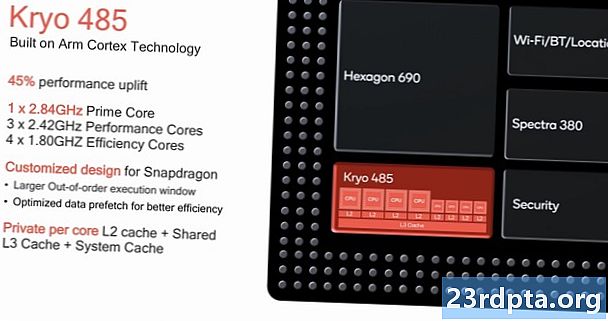Tartalom
- A Gmail nem működik? Ellenőrizze a Google Állapot irányítópultját
- Nukleáris lehetőség
- Elfelejtett jelszó
- Kétlépcsős azonosítási problémák
- Szinkronizálási problémák
- Hiányzik
- Bónusz! A Gmail nem töltődik be (csak böngésző)
- Akármi más?
- Egyéb Gmail-tartalom:

A Gmail nem működik? Ellenőrizze a Google Állapot irányítópultját

Nem működik a Gmail az Ön számára? Először kattintson erre a linkre, majd jelölje meg könyvjelzővel, majd minden esetre tetoválja a bal bicepszre. Ez a link a Google alkalmazás állapotának irányítópultjához. Ha bármilyen szolgáltatás leállása, gyanúja vagy a hiteles jelentés jelenik meg bármelyik Google-szolgáltatás leállásáról - tehát bármikor a Gmail nem működik - ez a webhely tudatja Önnel. Az oldalon megjelenik a Google Suite összes alkalmazásának listája, valamint az aktuális dátumhoz vezető dátumok listája. Narancssárga pontok jelzik, hogy van vagy van baj. Körülbelül két hónappal visszatérhet, ha szükséges. Ellenkező esetben, ha gondjai vannak valamelyik Google-alkalmazással, ez legyen az első megállás - a cikk után, azaz.
Nukleáris lehetőség

Ez egy kis nyelv az arcon, de gyakran, amikor gondjai vannak a Google-fiókjával, a fiók eltávolítása a mobil eszközről és a biztonsági másolat újratelepítése sok problémát old meg. A Google-fiók szépsége az, hogy mindent a Google szerverein tárolnak - az Ön leveleit, dokumentumait, filmjeit és videóit, stb. Mindezek visszatérnek, ha újra beállítja a fiókot. Ez egyfajta nukleáris lehetőség, de ez a legegyszerűbb módja annak, hogy mindent megtisztítson, és visszaküldjön. Ez nukleáris, de egyszerű.
Ehhez lépjen a beállítások területére -> Fiókok -> Google -> (érintse meg az eltávolítani kívánt fiókot) -> érintse meg az ellipszist a jobb felső sarokban -> Fiók eltávolítása. Ne feledje, hogy a folyamat az eszközétől és az Android verziótól függően kissé eltérő lehet.
Elfelejtett jelszó

Az egyik leggyakoribb ok, hogy valaki elveszti hozzáférését Gmail-fiókjához, az az, hogy elfelejtették jelszavát. Nem mindenki tudja használni a „MargaretThatcheris100% szexi” jelmondatot, így megkapjuk. Szerencsére a Google számos eszközzel rendelkezik, amelyek segítségével helyreállíthatja a jelszót. Valódi figyelmeztetés - ez nem nagyon szórakoztató. Előfordult már, hogy bármikor, amikor elfelejti jelszavát egy másik szolgáltatásban, például a Netflixben, a helyreállítási lehetőség szinte mindig az, hogy e-mailt küld neked? Nos, ez nem fog működni, ha megpróbál bejelentkezni egy e-mail fiókba.
Először is kritikus, hogy állítson be alternatív kapcsolattartási módszereket a Google-fiókjához csatolva. Jelentkezzen be Gmail-fiókjába, kattintson a profilképére a jobb felső sarokban, majd válassza a „Google-fiók kezelése” elemet. Koppintson a „Biztonság” fülre, és keresse meg a „Hogy ellenőrizhetjük, hogy te vagy a te” lehetőséget. Ezután ellenőrizze, hogy a két lehetőség - helyreállítási e-mail és helyreállítási telefon - meg van-e töltve. Ez az a helyreállítási módszer, amellyel visszatérhet fiókjához.

Kétlépcsős azonosítási problémák

A kétlépcsős azonosítás az egyik legjobb módszer a fiók biztonságához. Röviden: a kétlépcsős azonosítás egy második réteget ad a biztonságához azzal, hogy bejelentkezési kísérlet második nyugtázását igényli. Például, ha bejelentkezik Gmail-fiókjába, egy szöveget kap egy kóddal, amelyet be kell írnia a folytatáshoz. De a dolgok nem mindig mennek simán. Időnként a kód nem jut oda oda. Akkor mit?
Először meg kell győződnie arról, hogy jó jelzésű területen tartózkodik. A Google kétlépcsős hitelesítő kódokat küld SMS-ben, tehát ha erős Wi-Fi-vel rendelkező, de nem jó cellás jelet tartó térségben vagyok - rád nézek, Chicago belvárosában -, ez a probléma része lehet.

Ha igen, akkor használhatja a Google Authenticator alkalmazást. Egyszerűen töltse le az alkalmazást a telefonjára. A telepítés után megkérdezik, hogyan ellenőrizze a fiókot. A legegyszerűbb egy QR-kóddal.A számítógépen lépjen a kétlépcsős hitelesítési oldalra, és görgessen le az Authenticator App alkalmazáshoz. Kattintson erre, és kövesse a lépéseket a QR-kód beolvasásához. A beolvasás után kap egy kódot az alkalmazásban. Írja be ezt a kódot a számítógép „Ellenőrzés” mezőbe, és ez összekapcsolja a telefont a fiókjával. Ettől kezdve az Authenticator alkalmazást fogja használni a bejelentkezéshez, az SMS-kódok helyett.
Ha ez nem működik, akkor dönthet úgy is, hogy hívást fogad a tartalék telefonján. Természetesen ez továbbra sem működik, ha rossz jelzésű területen tartózkodik. Választhat azonban úgy, hogy ez vezetékes lehet. Ennek a választásnak a hátránya, hogy ott kell lennie, ahol a vezetékes, de ez egy lehetőség.
Végül, ha minden más meghiúsul, használhat biztonsági másolatokat is. A biztonsági mentési kódokat általában olyan esetekben használják, amikor elveszíti telefonját, vagy más módon nem tudja hitelesítési kódokat megkapni.

Ezeket előre el kell generálni. A biztonsági kódok olyan kódkészletek, amelyek segítségével kétlépcsős azonosítás helyett jelentkezhet be fiókjába. A biztonsági kódok 10-es sorozatban érkeznek. Ezek egyszeri használatú kódok - inaktívvá válnak, amint használja őket. Kódkészlet létrehozása esetén az utolsó tétel összes fel nem használt kódja inaktiválódik. Spoiler figyelmeztetés: A képernyőképe elkészítése után új kódkészletet generáltam.
Kódkészlet létrehozásához keresse fel a kétlépcsős azonosítási oldalt, és görgessen le a biztonsági mentési kódok területére. Kattintson az „Új kódok beszerzése” lehetőségre. Ez létrehoz egy letölthető szöveges fájlt, amelyet „Biztonsági kódok- Ha a tartalék kódot szeretné használni a bejelentkezéshez, akkor lépjen a Gmail bejelentkezési oldalára, és írja be felhasználónevét / jelszavát. Amikor kéri a kétlépcsős hitelesítést, kattintson a „További lehetőségek” elemre, majd az „Írja be az egyik nyolc számjegyű biztonsági kódját” elemre. Írja be a kódját, és máris jó lehet! Szinkronizálási problémák

A Gmail számos különböző ok miatt nem tud szinkronizálni, és a szinkronizálás elmulasztása többféle módon is felmerülhet. Lehet, hogy nem rendelkezik mindegyikével, lehet, hogy nem küld e-mailt, „fiók nincs szinkronizálva” hibát kap, vagy maga az alkalmazás is lassú. Ezen esetek bármelyikében megpróbálhat több lépést a dolgok újból készítésére és futtatására.
- Frissítse a Gmail alkalmazást. Az alkalmazás egy régebbi, elavult verziója néha problémákat okozhat e-mailekhez a Google-tól. Ha sok új szinkronizálási problémát old meg, annak ellenőrzése, hogy rendelkezik-e a Gmail alkalmazás legújabb és legjobb verziójával.
- Indítsa újra a készüléket. Megpróbálta ki- és bekapcsolni? Igen, ez egy klisék, de meglepően sok alkalommal működik.
- Ellenőrizze a kapcsolatot. Igen, ez egy ostoba kérdés, de fel kell tennünk. Elkerülheti a sok felesleges hibaelhárítást, ha megbizonyosodik arról, hogy jó jele van, nem repülőgép üzemmódban van stb.
- Ellenőrizze a Gmail beállításait. Biztosítania kell, hogy a szinkronizálás be van-e kapcsolva? De nem. Véletlen érintések történnek, és ha a Gmail szinkronizálása kikapcsol, akkor semmi sem szinkronizálódik. Nyissa meg a Gmail alkalmazást, és koppintson a menü gombra a bal felső sarokban -> Beállítások. Koppintson a fiókjára, és ellenőrizze, hogy bejelölte-e a „Gmail szinkronizálása” lehetőséget.
- Törölje a Gmail alkalmazás adatait. Nyissa meg az eszköz Beállítások alkalmazását -> Alkalmazások és értesítések -> Információk az alkalmazásról -> Gmail -> Tárhely -> Adatok törlése -> Rendben. Miután elkészült ezzel, indítsa újra a készüléket, és ellenőrizze, vajon ez csinálta-e a trükköt. Az idő nagy részében működni fog.
Hiányzik

Ha Gmail-ben hiányzik az e-mailek, amelyekről tudod, hogy ott vannak, a legvalószínűbb ok az, hogy véletlenül törölte vagy archiválta őket. Ezt elég könnyen ellenőrizheti, ha rákattint a Gmail kukájára. A szemetes mappát leggyakrabban úgy találhatja meg, ha a „További” elemre kattint a mappák területén, majd a „Kuka” elemre kattint. Ha az e-mail ott van, akkor az archiválható. A „Több” elemre kattintva keresse meg az „Összes levél” elemet. Ez megmutatja az összes levelet, akár archivált, akár nem.
E-maileket kereshet a keresőmezőbe történő gépeléssel is. Az „Összes levél” mappában keressen archivált e-maileket, de ne felejtse el, hogy nem fogja megkeresni a Kuka mappában. Az ön e-mailje általában a kukába kerül vagy archiválva van - én sem vagyok idegen. Ha bármelyik helyen megtalálja az e-mailt, kattintson rá, és nyissa meg, majd kattintson a tetején található mappák ikonjára, majd válassza az „Áthelyezés a Beérkező levelek mappába” lehetőséget. Ez visszaállítja az e-mailt a beérkező levelek mappájába, és látni fogja azt. normális esetben.
Bónusz! A Gmail nem töltődik be (csak böngésző)

Ha egy webböngészővel jelentkezik be a Gmailbe, és a weboldal nem töltődik be az Ön számára, van néhány dolog, amit meg kell próbálnia, hogy a dolgok újra készen álljanak, és újra működjenek. Először is meg kell győződnie arról, hogy támogatott böngészőt használ-e. A Google súgóhelyén megtalálhatja a támogatott böngészők listáját. Igaz azt mondani, hogy a legtöbb modern böngésző működni fog, de attól tartok, hogy az Opera használói nem lesznek szerencsések.
A böngészőbővítmények vagy az alkalmazások gyakran zavarhatják a Gmailt is. Ennek gyors ellenőrzéséhez próbálja ki a Gmailt a böngésző privát vagy inkognitómódjában. Ha a Gmail ott működik, próbálja meg egyenként letiltani a böngészőbővítményeket, amíg meg nem találja a bűnösöt.
A sütik vagy az ideiglenes fájlok néha megtörhetik a Gmailt is. Ugyanez a teszt - inkognitómód használatával - gyors módja annak a tesztelésének is. Ha a Gmail inkognitómódban működik, de a kiterjesztések letiltása nem segített, a gyorsítótár ürítésével és a sütik használatával kell megrázni.
Végül megpróbálhatja kikapcsolni az összes futtatott Google Labort. Ennek a legegyszerűbb módja a webhely felkeresése. Ez automatikusan letiltja az összes futtatott laboratóriumot, így ezek nélkül kipróbálhatja a Gmail ügyfelet. Ha ez működik, ismét próbálja meg letiltani az összes laboratóriumot, és engedélyezze újra őket egyszerre. Ha a Gmail ismét kudarcot vall, akkor a bűnös.
Akármi más?

A Gmail egyike azoknak a szolgáltatásoknak, amelyek általában csak működnek, és csodálatos. Szörnyű érzés, amikor lemerül. Remélhetőleg ezeknek a tippeknek egy része segített visszahozni a pályára. Ha van valami, amivel befutottál, azt nem tudod kitalálni, tudassa velünk. Természetesen, ha van valami, amit még nem fedeztünk fel, amit szeretne látni, akkor írjon nekünk a megjegyzésekbe. Ha további javaslata van, nyugodtan írjon nekünk egy megjegyzést a megjegyzésekbe, és biztosan frissítjük a cikket a jövőben.
Egyéb Gmail-tartalom:
- Az Android és a PC új Gmail-megjelenése magyarázatot kapott
- Itt van az új Gmail, frissítés most már elérhető
- A Gmail új intelligens írása egyszerűen használható: Így teheti meg